
Edmund Richardson
0
3602
225
 Elimine cualquier elemento o sección de cualquier sitio web con solo dos clics. Page Eraser es una extensión para Google Chrome que te permite personalizar cualquier sitio web en solo dos clics.
Elimine cualquier elemento o sección de cualquier sitio web con solo dos clics. Page Eraser es una extensión para Google Chrome que te permite personalizar cualquier sitio web en solo dos clics.
La web puede ser un lugar desordenado lleno de barras laterales rellenas, comentarios caprichosos y atajos sociales estúpidos. Con Page Eraser puedes deshacerte de estos elementos molestos de uno en uno y convertir lentamente tu Internet personal en un lugar que solo muestre lo que quieres ver.
EverNote Clearly y herramientas similares 5 Servicios que desordenan la Web para los lectores 5 Servicios que desordenan la Web para los lectores limpian páginas individuales para leer, pero solo funcionan si las usa activamente. Page Eraser le permite elegir manualmente qué elementos prefiere no ver en una página web en particular y luego los elimina cada vez que visita esa página. Por supuesto, preferiríamos que no utilizara servicios como Page Eraser para eliminar anuncios: así es como se ganan la vida sitios como el nuestro. Es por eso que Chris le pidió que nos incluyera en una lista blanca si está usando AdBlock. No son grandes fanáticos de Adblock aquí en MakeUseOf. Pero sabemos que algunos de ustedes no soltarán Adblock hasta que lo saquen de sus manos frías y muertas. Si… . Pero como siempre, depende de ti. pero recuerda, preguntamos amablemente!
Usar el borrador de página
Instale este complemento y verá un simple icono de borrador agregado en la esquina superior derecha, donde viven todos los complementos de Chrome. Haga clic en él e inmediatamente puede comenzar a seleccionar elementos para eliminar de su página. Solo pasa el cursor sobre ellos y los verás resaltados.
Por ejemplo, si, por alguna razón, nunca quisiste ver el “artículo destacado” En la sección de nuestro sitio, solo necesita mover el mouse sobre ella hasta que esté resaltada:
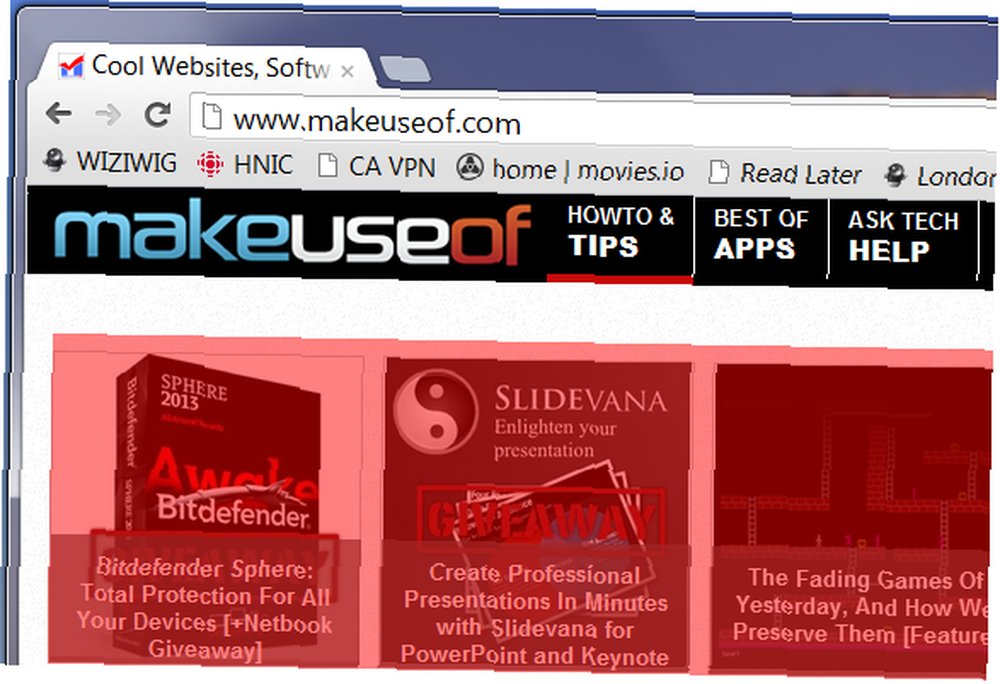
Haga clic y el elemento desaparecerá inmediatamente. Aún mejor: desaparecerá cada vez que visite el sitio en el futuro.
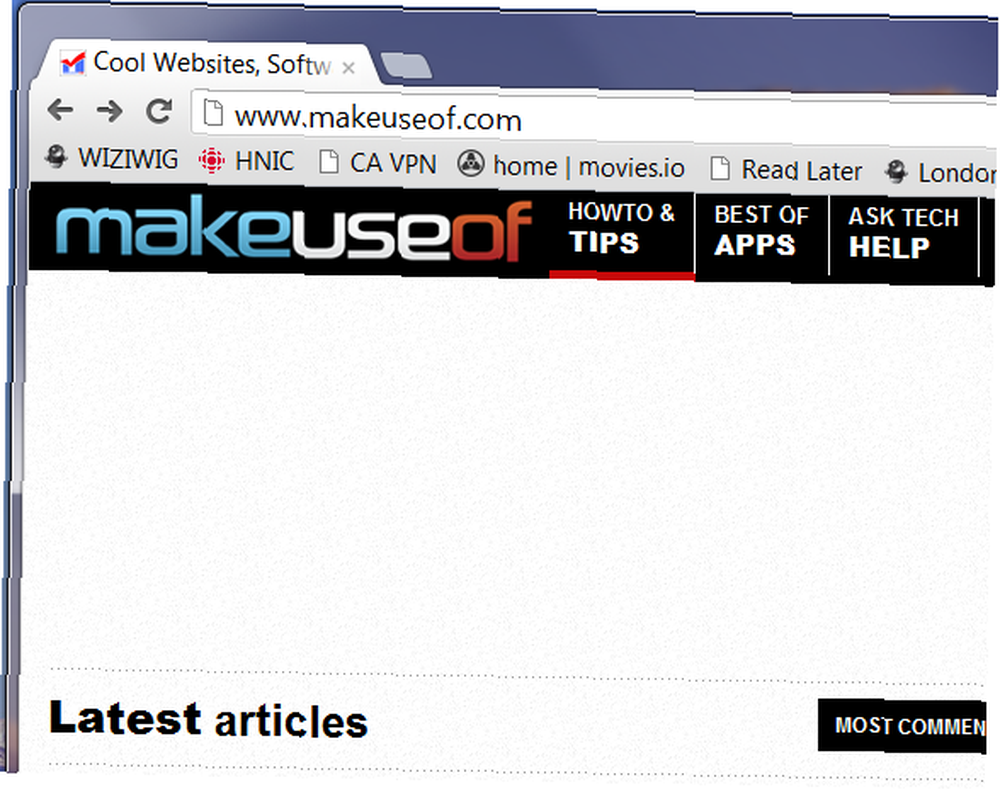
Tenga en cuenta que elementos aparentemente similares a veces son completamente diferentes, por lo que puede encontrarse quitando los mismos elementos una y otra vez. Sus resultados variarán de un sitio a otro, pero el complemento generalmente funciona bien. Las versiones en caché de un sitio también podrían interferir con el complemento, por lo que a veces tendrá que volver a cargar una página mientras mantiene “CTRL” para que el complemento funcione.
¿Sientes que has eliminado demasiado de un sitio? Puede acceder a la configuración del complemento haciendo clic derecho en el icono del borrador y haciendo clic “Opciones“. Aquí verá algunas opciones, junto con la capacidad de restablecer completamente cualquier sitio a su forma previa al borrador.
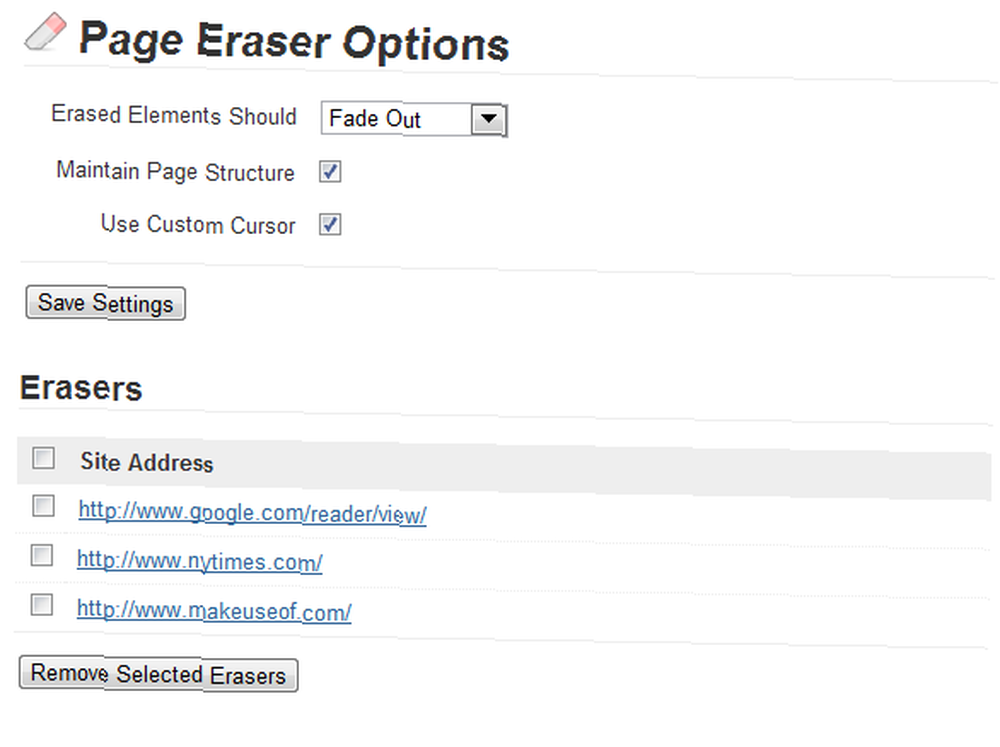
Tendrá que comenzar de nuevo, por supuesto, pero el sitio volverá a funcionar una vez más si lo rompe. Si eres como yo, eliminarás todo lo que puedas hasta que un sitio determinado se rompa y desees que esta extensión venga con un “deshacer” herramienta. No lo hace, así que comenzar de nuevo es tu única opción.
¿Confuso? Este video describe lo que este complemento puede hacer por usted, así que échele un vistazo:
No puedo esperar resumirlo mejor que eso.
Descargar Page Eraser
Si está listo para descargar, encontrará Page Eraser en Chrome Web Store, por lo que instalar este complemento no podría ser más fácil.
Tenga en cuenta que necesita al menos Chrome 20 para que el complemento funcione, así que asegúrese de estar actualizado antes de probarlo. Es casi seguro que estás actualizado, pero nunca está de más comprobar si algo no funciona..
Conclusión
Este complemento no es perfecto, a veces parece que ciertos elementos simplemente no desaparecerán, pero cuando funciona es una forma simple de simplificar cualquier sitio. Lo estoy disfrutando y espero que tú también.
¿En qué sitios estás usando Page Eraser? Compártelos en los comentarios a continuación.











